Hoe iPhone snel opnieuw in te stellen
Het resetten van de iPhone is een handige techniek voor elke iPhone-gebruiker. Als u besluit uw iPhone te verkopen, moet u alle persoonlijke gegevens en gegevens van uw iPhone wissen. Je kunt het beste de iPhone opnieuw instellen om je iPhone schoon te maken. Als uw iPhone een groot probleem heeft, kan het opnieuw instellen van de iPhone u helpen om het probleem op te lossen. Blauw scherm, bijvoorbeeld, wordt steeds meer een groot probleem voor iPhone-gebruikers. Reset iPhone naar fabrieksinstelling kan dit probleem snel verhelpen. Als u echter de pagina Reset op uw iPhone hebt geopend, begrijpt u dat er verschillende opties zijn voor resetten. Dus dit artikel zal introduceren hoe je de iPhone snel en effectief kunt resetten.
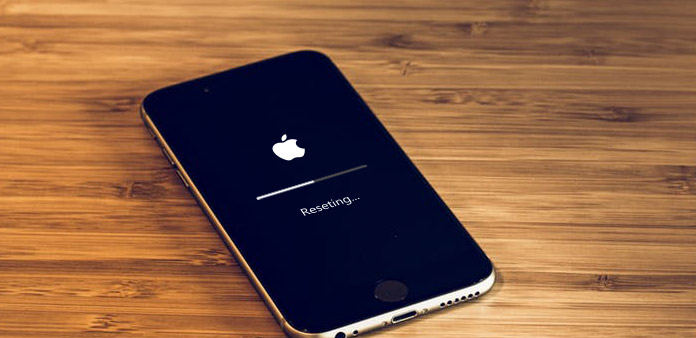
Deel 1. Reset iPhone met Tipard iOS Systeemherstel
Tipard iOS systeemherstel is een professionele iPhone-reset-tool. Het voordeel van iOS Systeemherstel is om uw gegevens naar de iPhone terug te zetten na fabrieksreset. U verliest dus geen gegevens. Een ander voordeel van iOS Systeemherstel is om je iPhone te resetten naar fabrieksinstellingen onder verschillende omstandigheden, zoals blauw scherm, bevriezen, crashen en meer.
◆ iOS-systeemherstel ondersteunt het resetten van alle generaties iPhone, inclusief iPhone 7/7 plus.
◆ U kunt iOS-systeemherstel op elke computer gebruiken. Het is compatibel met zowel Windows als Mac OS.
◆ iOS-systeemherstel biedt twee modi om iOS te herstellen: herstelmodus en DFU-modus. De eerste zal je iPhone upgraden naar de nieuwste versie van iOS. En de laatste is geschikt om je iPhone te downgraden of te jailbreaken. U kunt iedereen kiezen op basis van uw vereisten.
◆ Dit iPhone-programma voor het terugzetten van de fabrieksinstellingen herstelt al uw gegevens op uw iPhone, inclusief apps, mediabestanden, enzovoort.
Hoe iPhone 7 opnieuw in te stellen met Tipard iOS Recovery
Start iOS Systeemherstel op uw computer wanneer u uw iPhone gaat resetten.
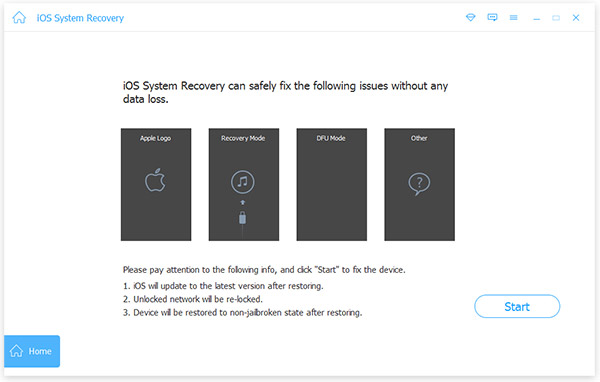
Sluit uw iPhone 7 aan op de computer met een USB-kabel.
Nadat iOS System Recovery is verbonden, scant uw iPhone 7 en de bijbehorende configuraties spontaan.
Druk op de Start-knop om naar het verificatiescherm te gaan. Bekijk hier de informatie over uw iPhone 7.
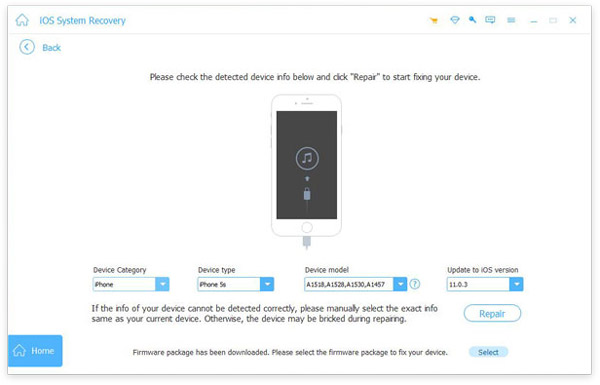
Als dit klopt, drukt u op Herstellen om het fabrieksresetproces te starten. Anders moet u de informatie handmatig corrigeren.
Wanneer het statusvenster aangeeft dat het proces is voltooid, is de nieuwste versie van iOS op uw iPhone geïnstalleerd.
Wanneer je iPhone 7 reboot en reset zonder iTunes, zul je ontdekken dat je nu een nieuwe iPhone 7 krijgt.
Deel 2. Reset de iPhone naar de fabrieksinstellingen via iTunes
Hoewel iTunes tijdens het resetten van de fabriek geen wachtwoord vraagt, werkt dit alleen als u iTunes hebt gebruikt om uw iPhone te synchroniseren. Bovendien moet u de fabrieksreset van de iPhone uitvoeren op de computer waarop een back-up is gemaakt van uw iPhone.

Open iTunes op uw computer en sluit uw iPhone met een kabel op de computer aan.
Als het aanvraagbericht op uw iPhone wordt weergegeven, selecteert u Vertrouw deze computer en ga door.
Nadat iTunes je iPhone herkent, tik je op Samengevat op het linker lint. Druk vervolgens op Herstel iPhone knop op het rechterpaneel.
Tik in het pop-upvenster op herstellen om de fabrieksreset van uw iPhone te bevestigen.
iTunes geeft het updatevenster weer en toont u de nieuwste versie van iOS. druk op Volgende knop aan de onderkant om verder te gaan.
Selecteer tot slot Accepteer de licentievoorwaarden en activeer de fabrieksinstellingen.
Wacht een paar minuten, het iPhone-fabrieksreset wordt voltooid. Vervolgens kunt u de recente back-up van iTunes naar uw iPhone selecteren en herstellen.
Deel 3. Wis de data van de iPhone op afstand
Apple heeft een nuttige technologie uitgebracht genaamd Find My iPhone. Zoals de naam al zei, is het belangrijkste kenmerk van deze technologie het vinden van een ontbrekende iPhone. Bovendien zou Find My iPhone meer dingen kunnen doen, inclusief het wissen van iPhone-gegevens op afstand. De voorwaarde is dat je deze optie op je iPhone hebt ingeschakeld.
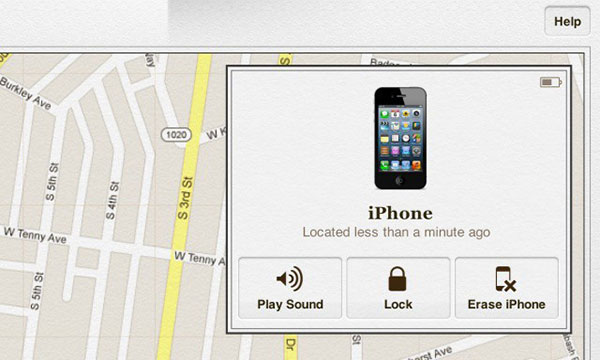
Ga naar icloud.com in een willekeurige browser en log in op je Apple ID.
Tik op Find My iPhone optie om de instellingenpagina te openen.
Selecteer op de pagina Zoek mijn iPhone-instellingen Alle apparaten om door te gaan.
Vervolgens kunt u de iPhone kiezen waarvan u de fabrieksinstellingen wilt herstellen in de lijst met apparaten.
Tik in het volgende dialoogvenster op Wissen van de iPhone knop.
Nadat u de toegangscode in het verificatie-dialoogvenster hebt ingevoerd, is het fabrieksresetproces voltooid.
Je iPhone moet verbinding maken met internet wanneer je Zoek mijn iPhone gebruikt om gegevens van de iPhone te wissen. Anders wordt het proces voltooid wanneer uw iPhone online is.
Deel 4. Reset iPhone in de app Instellingen
Als uw iPhone werkt en u al een back-up hebt gemaakt van iCloud of een ander apparaat, kunt u de opties in de app Instellingen gebruiken om de iPhone op de fabrieksinstellingen te resetten. En voordat je opnieuw instelt, moet je je iPhone verbinden met internet en Find My iPhone inschakelen.
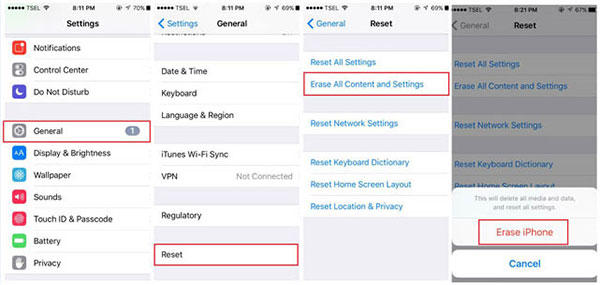
Openen Instellingen app op startscherm en zich bevinden op Algemeen.
Ontvouwen Reset optie en druk op Wis alle inhoud en instellingen. Met deze optie wist u alle persoonlijke gegevens en aangepaste instellingen op uw iPhone.
Mogelijk moet u uw iPhone-wachtwoord invoeren in het pop-upscherm om de activeringsacties toe te staan. Als het pop-upscherm niet verschijnt, gaat u gewoon door naar de volgende stap.
Media Wissen van de iPhone in het bevestigingsvenster om te beginnen met het wissen van de iPhone.
Wanneer u opnieuw opstart, lijkt uw iPhone een nieuwe. En u kunt de iPhone en bestanden van iCloud of andere back-upbronnen herstellen.
Conclusie
Op basis van de bovenstaande inleidingen zijn er minstens vier manieren om de iPhone te resetten. De meesten van hen hebben enkele randvoorwaarden. Instellingen-app is de gemakkelijkste manier om je iPhone opnieuw in te stellen. Het uitgangspunt is echter dat je iPhone naast je staat en normaal werkt. En je herinnert je je wachtwoordcode van je iPhone. Find My iPhone is een handige methode om je iPhone op afstand schoon te maken. Maar u hebt eerder de optie Find My iPhone ingeschakeld. En het wisproces wordt alleen voltooid wanneer uw iPhone verbinding maakt met internet. iTunes is een andere manier om iPhone te resetten naar de fabrieksinstellingen, terwijl iTunes meer gebouwen vereist. U moet de computer voorbereiden waarvan u recentelijk een back-up hebt gemaakt van uw iPhone en een USB-kabel. En je iPhone moet ook in je hand zijn. Bovendien hebt u de optie om iTunes op uw iPhone te synchroniseren ingeschakeld.
Als u zich in de war voelt over dit pand en de juiste manier om de iPhone te resetten, kunt u Tipard iOS System Recovery proberen. Dit iPhone-fabrieksreset-programma kan zonder enige premisse aan uw vereisten voldoen. iOS-systeemherstel kan je iPhone in elke situatie opnieuw instellen. En het zal al uw gegevens naar de iPhone terugzetten na fabrieksreset. U kunt dus de systeemproblemen oplossen zonder gegevens te verliezen.







